
更新时间:2025-02-07 17:24:53 / 版本号:3.14.1
类型:手机工具 / 语言:中文 / 大小:37.03M / 厂商:Visnalize
win7模拟器从登录屏幕到我的电脑,再到交互式桌面、窗口、开始菜单、任务栏等,所有界面都高度还原了Windows7的风格,支持桌面图标拖拽、右键菜单等交互,经典的开始菜单,包含常用程序、设置、关机等选项,包括计算器、互联网浏览器、记事本、截图工具、媒体播放器等应用。
win7模拟器官网
http://win7simu.visnalize.com/
1、下载并安装win7模拟器,完成后打开软件,等待系统加载。
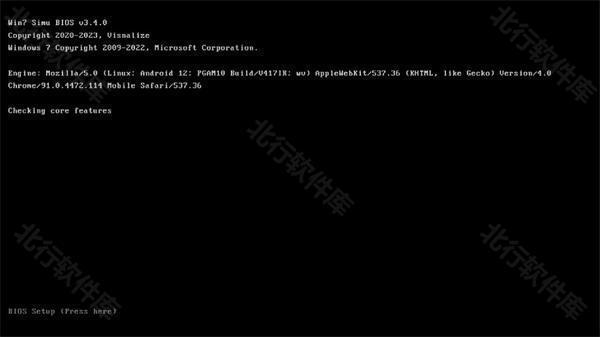
2、加载完成之后就可以登录自账户

3、登录完成后就可以开始使用

1、打开win7模拟器,点击左下角的菜单,选择浏览器打开。

2、接着打开百度进行搜索来下载即可。
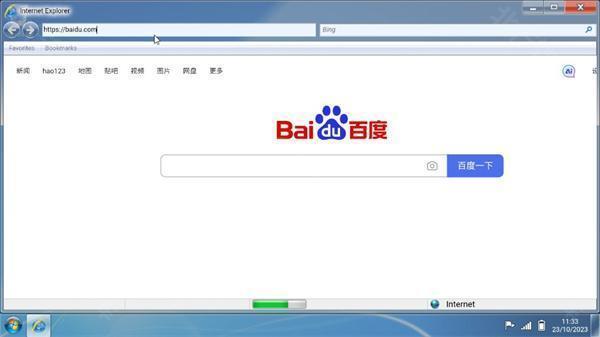
1、打开win7模拟器,然后打开菜单功能,点击control panel功能。

2、然后找到语言设置功能进入。
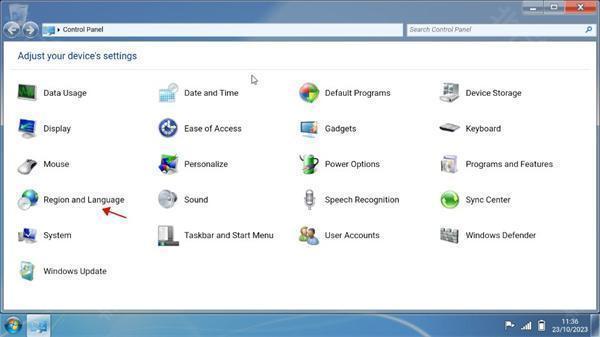
3、在语言栏中找到中文,点击ok选项。
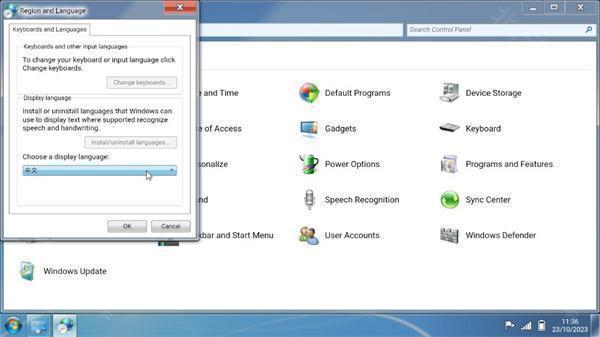
4、最后选择重启软件即可调成中文。
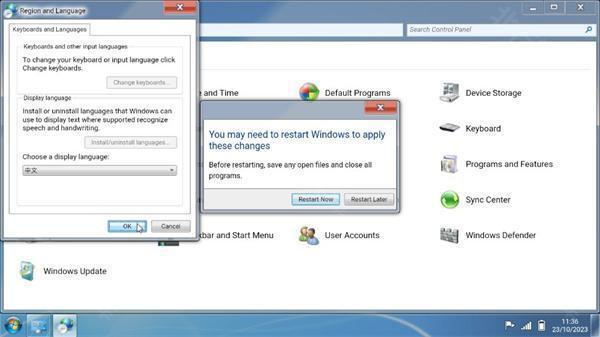
1.win7模拟器该模拟器应用是否支持中文语言?
答:是的。支持多种语言选项,包括中文。用户可以在应用设置中选择自己熟悉的语言。
2.win7模拟器是否支持文件共享功能?
答:是的。支持文件共享功能,用户可以通过网络共享文件或者在模拟器中访问其他设备的共享文件夹。
3.win7模拟器是否支持多窗口浏览器?
答:是的。支持多窗口浏览器功能,用户可以同时打开多个网页并在不同的窗口中进行浏览。
4.win7模拟器如何卸载App?
答:在Android系统中,您可以在应用商店或者应用管理器中选择需要卸载的App,然后点击“卸载”即可。
5.win7模拟器App出现问题如何解决?
答:如果App出现问题,您可以尝试重新启动App或者重启设备。如果问题仍然存在,您可以在应用商店中查看是否有更新版本,或者在App官方网站上查看常见问题和解决方案。如果问题仍无法解决,您可以联系App的技术支持团队或者应用商店客服寻求帮助。
1.个性化的窗口会记录大家点击的内容,支持自定义窗口样式和布局。
2.交互的设计模式和优质的画面感,支持多种交互操作,如点击、拖拽、右键菜单等。
3.传统的截图工具,只需输入快捷指令就能完成整个桌面的截图处理,支持截图后的编辑和分享功能。
4.支持导入本地的音乐和视频文件,进行播放处理,提供丰富的多媒体体验。
v3.14.1版本
Windows Media Center 新功能
现在可以删除歌曲、专辑、图片和视频
现在支持幻灯片播放
增强了当前播放列表
增强了主页屏幕上的触摸/滑动导航
Notepad 新功能
现在支持状态栏
现在可以将文本文件保存为HTML文档
为一些常用任务和程序添加了键盘快捷键
其他错误修复和改进
云电脑能够在手机上模拟器电脑端的操作系统,提供完整的PC运行环境,从而使用户可以在手机上玩到各种主机游戏。云电脑软件利用了云端储存技术,使用起来是否流畅取决于用户当前的网络状况,不仅不占用手机储存空间,也不吃手机系统配置。只需要一台配置尚可的手机,就能享受各种电脑应用或游戏


达龙云电脑
2025-04-03更新 达龙云电脑可以通过手机或低配电脑远程操控一台高性能云电脑,点击即可开始游玩,无需安装游戏,可自行选择云电脑的配置,玩3A大作可以选择高配电脑,玩经典老游戏则可以选择较低配置电脑,根据不同的配置需求,可选择不同的付费方案,对每一款游戏都进行了移动端优化,通过每天签到、分享、收藏游戏等方式挣取积分,并通过积分系统,可以兑换游戏时间。
红手指云手机
2025-03-26更新 红手指云手机无需对手机进行Root操作,即可直接使用挂机辅助功能,支持自动挂机升级、刷装备、完成日常任务等,内置防封号机制,可以上传自己编写或下载的好用游戏辅助脚本,也有丰富的游戏辅助脚本库,无论是低端、中端还是高端配置的手机,都是有优化后的算法和服务器,通过云服务,可以在云端进行挂机操作,并支持多个游戏账号的管理。
鲸云漫游
2025-03-18更新 鲸云漫游汇聚了海量优质游戏,包括经典红白机游戏、热门网游、主机游戏等,支持自由设置键盘、鼠标和手柄操作,对硬件要求极低,即使在配置较低的设备上也能流畅运行,最新版本中扩容了服务器资源,优化了游戏的操控体验,实现手机对PC端的远程控制,特别针对游戏进行适配。
领沃云电脑
2025-03-11更新 领沃云电脑实现在线零延迟畅玩各类3A大作,通过强大的云端计算能力,确保在任何设备上都能享受游戏,即使是低端安卓机,也能畅玩云端PC游戏和3A大作,支持多种设备,包括手机、平板和电脑,完成系统发布的每日任务即可领取免费玩的时长,内置虚拟键盘,支持虚拟手柄,以及市面主流外设,包括键盘、鼠标、手柄等。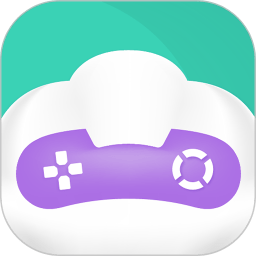
饺子云
2025-03-10更新 饺子云官方版就是饺子云游戏app,是一款专为游戏爱好者打造的云游戏盒子,由北京嚼指兄弟网络云有限公司官方推出,提供了海量的游戏资源,支持连接手柄,还内置实时榜单,大家可以在第一时间畅玩热游榜,也能自由参与游戏讨论,与一些大神互动交流,app中所有游戏下载后可在线畅玩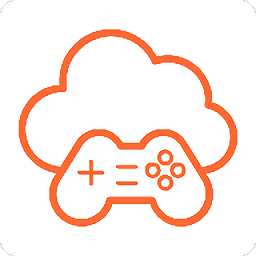
云霸王box
2025-03-10更新 云霸王box为广大的街机游戏爱好者提供了丰富多样的游戏资源,所有游戏无需下载即可在线畅玩,整个模拟运行游戏的过程流畅且没有广告打扰,各种经典街机游戏都能找到,大家可以直接在云霸王boxapp中尽情感受童年乐趣